技术编辑教您win10系统提示windows找不到文件的技巧
发布日期:2019-06-11 作者:win10家庭版 来源:http://www.win10zhuti.com
今天小编分享一下win10系统提示windows找不到文件问题的处理方法,在操作win10电脑的过程中常常不知道怎么去解决win10系统提示windows找不到文件的问题,有什么好的方法去处理win10系统提示windows找不到文件呢?今天本站小编教您怎么处理此问题,其实只需要使用组合键win+r打开运行,输入“regedit”按回车。在右侧窗口中可看到一个默认的子键。双击打开它,将数值数据修改为%windir%\system32\mmc.exe /s %windir%\system32\compmgmt.msc,点击确定就可以完美解决了。下面就由小编给你们具体详解win10系统提示windows找不到文件的图文步骤:
使用组合键win+r打开运行,输入“regedit”按回车。
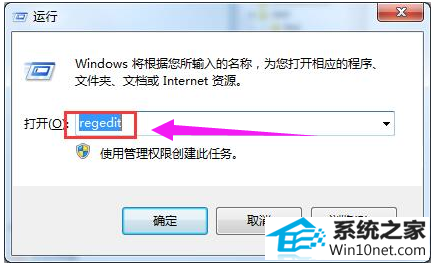
定位到:“HKEY_CLAssEs_RooT\CLsid\{20d04FE0-3AEA-1069-A2d8-08002B30309d}\shell\Manage
\command”。
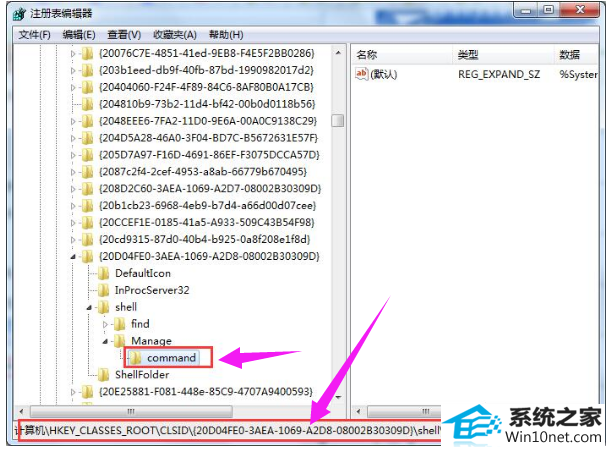
在右侧窗口中可看到一个默认的子键。双击打开它,将数值数据修改为%windir%\system32\mmc.exe /s %windir%\system32\compmgmt.msc,点击确定即可。
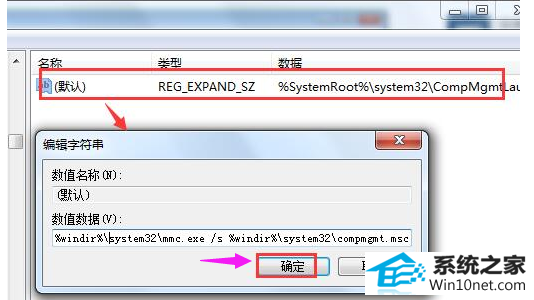
栏目专题推荐
系统下载推荐
系统教程推荐
- 1win10系统磁盘分区图标显示不正常的恢复办法
- 2电脑公司WinXP 纯净中秋国庆版 2020.10
- 3win10系统笔记本鼠标灯没亮无法正常使用的操作步骤
- 4win7电脑运行饥荒游戏提示error during initialization处理办法
- 5老司机研习win10系统打开文档提示“word遇到问题需要关闭”的方法
- 6小编操作win10系统安装程序弹出mom.exe - net framework初始化错误的
- 7帮您操作win10系统不能使用语音聊天的技巧
- 8win7系统连接网络时提示无法连接到此网络错误的设置步骤
- 9技术员研习win10系统访问不了ftp的步骤
- 10win10系统插入耳机时总是弹出音频对话框的设置步骤